Menu. Modèles
![]() TEMPLATES
TEMPLATES
Cette option de menu offre aux utilisateurs tous les modèles qui ont été générés précédemment, afin de compléter les métadonnées des propriétés définies. À partir de ces modèles, il est possible de générer des documents qui pourront faire partie de n'importe quel processus établi dans Waidok.
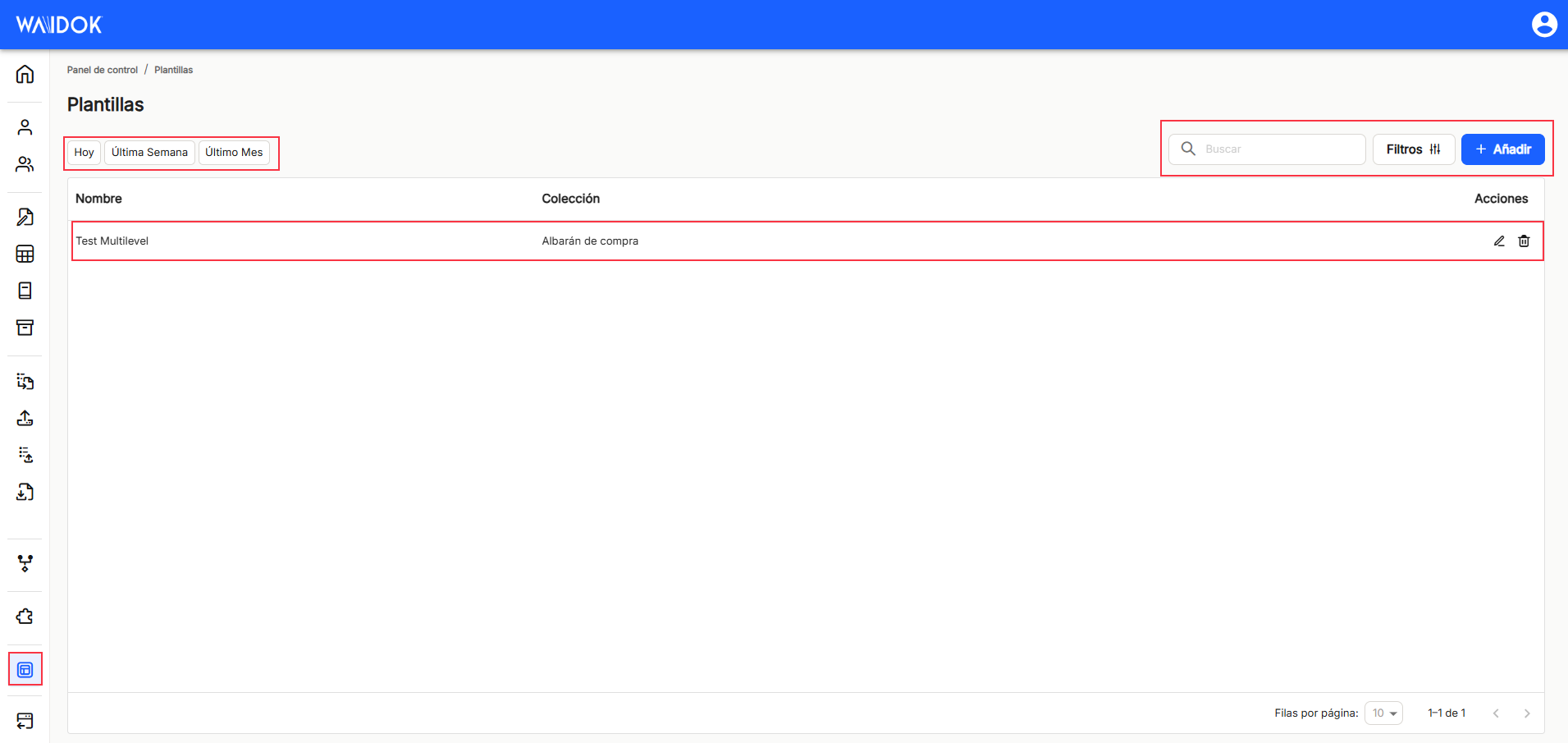
Cette fenêtre affichera le tableau de tous les modèles existants dans Waidok et, en fonction du rôle et des autorisations associés à l'utilisateur correspondant, vous pourrez effectuer les actions correspondantes. La liste complète peut être affichée ou filtrée par des plages par défaut, telles que"Aujourd'hui","La semaine dernière" ou"Le mois dernier", et peut également être combinée avec la boîte de"recherche".

En utilisant l'option "Filtres", une nouvelle sous-fenêtre vous permet de rechercher à nouveau par des termes associés à des plages de dates déjà établies, ou de définir la plage de dates spécifique dont vous avez besoin, de manière similaire à l'opération expliquée ci-dessus.
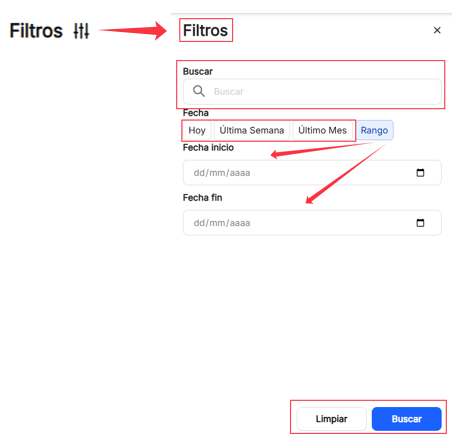
Avec l'option"+ Ajouter", il est possible de créer un nouveau modèle dans Waidok, pour lequel il faudra configurer les données nécessaires telles que le"Nom", la"Collection" dans laquelle sera classé le document à générer ultérieurement ou, sans spécifier cette donnée, car elle n'est pas obligatoire, le"Document" à sélectionner dans un référentiel d'utilisateurs, pour lequel une nouvelle fenêtre s'ouvrira pour choisir le document de base du modèle.
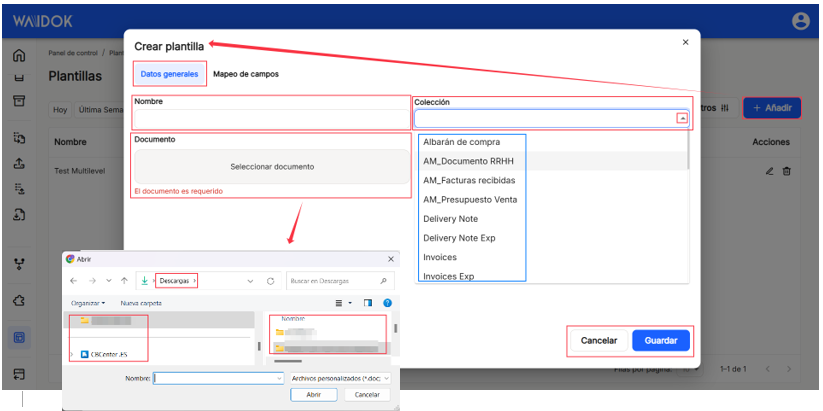
Une fois qu'un document est téléchargé pour générer le modèle et sans qu'il soit nécessaire de l'enregistrer, la fonction "Cartographie de terrain"où il est possible de paramétrer les champs contenus dans ce document et qui ont été détectés automatiquement. Une fois la liste des champs existants de chaque document affichée, vous pouvez voir les "Champ d'application"(le nom du champ est affiché), "Étiquette" (l'étiquette attribuée à chaque champ dans le logiciel de reconnaissance), "Description(brève description explicative du champ)", "...", "...", "...", "...", "...".Propriété"(quelle est la propriété associée à ce champ) et "Actions"(en cliquant sur l'icône du crayon, le champ peut être édité). En éditant le champ ![]() La "Description", dans laquelle vous pouvez saisir un texte expliquant la signification ou le contenu du champ, ainsi qu'insérer la "Propriété" à laquelle vous souhaitez l'attribuer, sera affichée dans une sous-fenêtre.
La "Description", dans laquelle vous pouvez saisir un texte expliquant la signification ou le contenu du champ, ainsi qu'insérer la "Propriété" à laquelle vous souhaitez l'attribuer, sera affichée dans une sous-fenêtre.
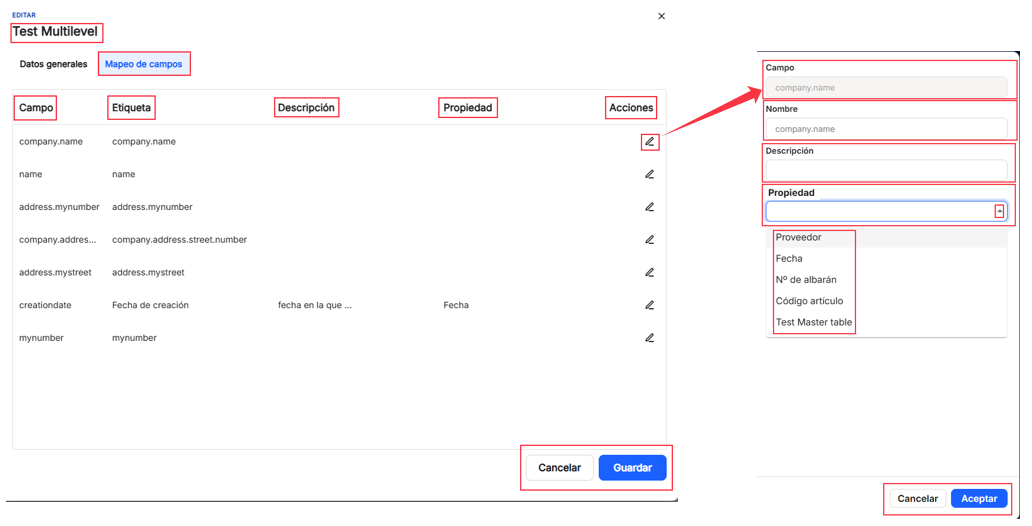 Après avoir complété toutes les sections nécessaires, il ne reste plus qu'à Accepter ou si vous n'êtes pas d'accord ou s'il y a eu des erreurs dans les données, utilisez l'option de Annuler.
Après avoir complété toutes les sections nécessaires, il ne reste plus qu'à Accepter ou si vous n'êtes pas d'accord ou s'il y a eu des erreurs dans les données, utilisez l'option de Annuler.
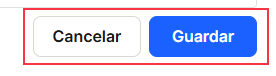
Une fois que vous avez effectué l'une des options ci-dessus, dans la fenêtre principale suivante, utilisez l'option Enregistrer, si vous souhaitez conserver les modifications et les données saisies, ou si vous n'êtes pas d'accord ou s'il y a des erreurs dans les données, utilisez l'option Annuler.
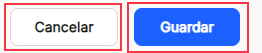

Aucun commentaire à afficher
Aucun commentaire à afficher